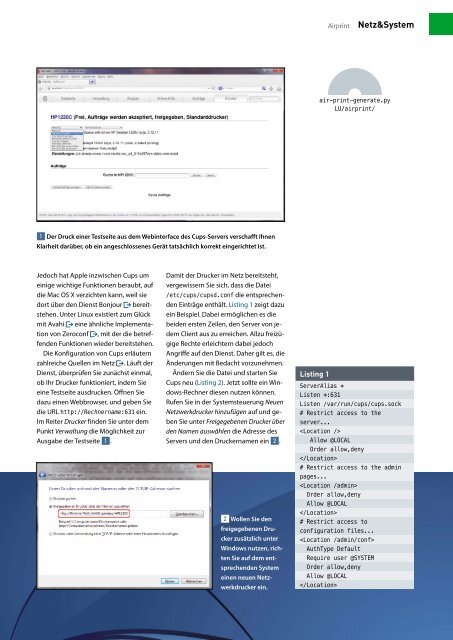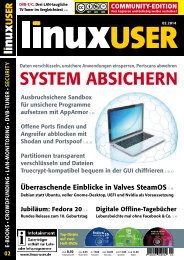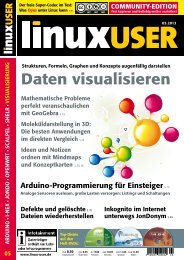Sie wollen auch ein ePaper? Erhöhen Sie die Reichweite Ihrer Titel.
YUMPU macht aus Druck-PDFs automatisch weboptimierte ePaper, die Google liebt.
Airprint<br />
Netz&System<br />
air‐print‐generate.py<br />
LU/airprint/<br />
1 Der Druck einer Testseite aus dem Webinterface des Cups-Servers verschafft Ihnen<br />
Klarheit darüber, ob ein angeschlossenes Gerät tatsächlich korrekt eingerichtet ist.<br />
Jedoch hat Apple inzwischen Cups um<br />
einige wichtige Funktionen beraubt, auf<br />
die Mac OS X verzichten kann, weil sie<br />
dort über den Dienst Bonjour û bereitstehen.<br />
Unter <strong>Linux</strong> existiert zum Glück<br />
mit Avahi û eine ähnliche Implementation<br />
von Zeroconf û, mit der die betreffenden<br />
Funktionen wieder bereitstehen.<br />
Die Konfiguration von Cups erläutern<br />
zahlreiche Quellen im Netz û. Läuft der<br />
Dienst, überprüfen Sie zunächst einmal,<br />
ob Ihr Drucker funktioniert, indem Sie<br />
eine Testseite ausdrucken. Öffnen Sie<br />
dazu einen Webbrowser, und geben Sie<br />
die URL http://Rechnername:631 ein.<br />
Im Reiter Drucker finden Sie unter dem<br />
Punkt Verwaltung die Möglichkeit zur<br />
Ausgabe der Testseite 1 .<br />
Damit der Drucker im Netz bereitsteht,<br />
vergewissern Sie sich, dass die Datei<br />
/ etc/cups/cupsd.conf die entsprechenden<br />
Einträge enthält. Listing 1 zeigt dazu<br />
ein Beispiel. Dabei ermöglichen es die<br />
beiden ersten Zeilen, den Server von jedem<br />
Client aus zu erreichen. Allzu freizügige<br />
Rechte erleichtern dabei jedoch<br />
Angriffe auf den Dienst. Daher gilt es, die<br />
Änderungen mit Bedacht vorzunehmen.<br />
Ändern Sie die Datei und starten Sie<br />
Cups neu (Listing 2). Jetzt sollte ein Windows-Rechner<br />
diesen nutzen können.<br />
Rufen Sie in der Systemsteuerung Neuen<br />
Netzwerkdrucker hinzufügen auf und geben<br />
Sie unter Freigegebenen Drucker über<br />
den Namen auswählen die Adresse des<br />
Servers und den Druckernamen ein 2 .<br />
2 Wollen Sie den<br />
freigegebenen Drucker<br />
zusätzlich unter<br />
Windows nutzen, richten<br />
Sie auf dem entsprechenden<br />
System<br />
einen neuen Netzwerkdrucker<br />
ein.<br />
Listing 1<br />
ServerAlias *<br />
Listen *:631<br />
Listen /var/run/cups/cups.sock<br />
# Restrict access to the<br />
server...<br />
<br />
Allow @LOCAL<br />
Order allow,deny<br />
<br />
# Restrict access to the admin<br />
pages...<br />
<br />
Order allow,deny<br />
Allow @LOCAL<br />
<br />
# Restrict access to<br />
configuration files...<br />
<br />
AuthType Default<br />
Require user @SYSTEM<br />
Order allow,deny<br />
Allow @LOCAL<br />
<br />
08.2013 www.linux-user.de<br />
75